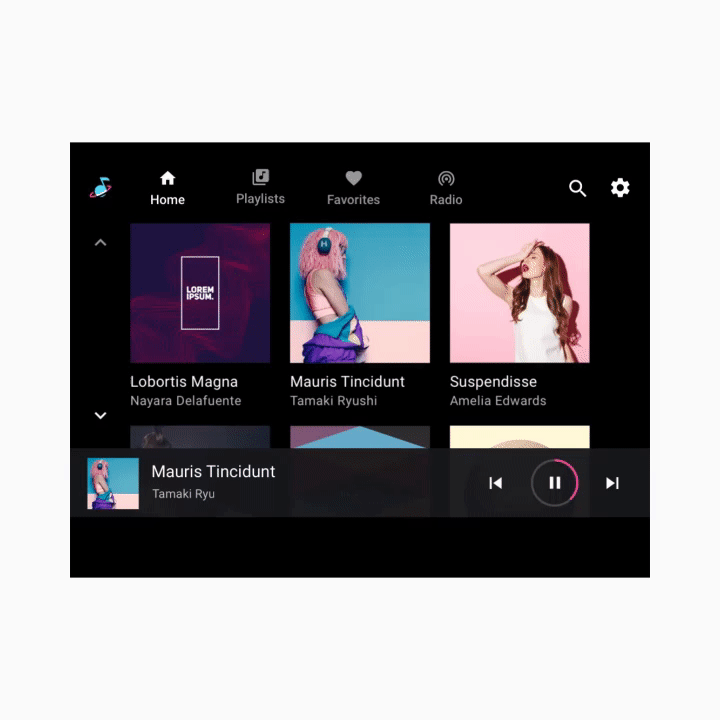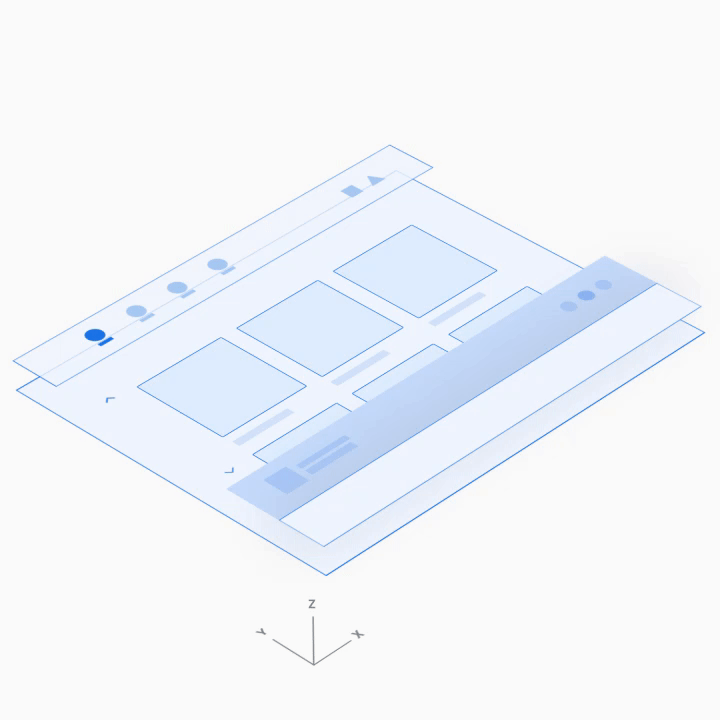Medya uygulaması şablonuna giriş bölümünde temel öğeler, sağladıkları temel işlevler ve bunları bir arada tutan mimari açıklanmaktadır.
Her öğenin nasıl çalıştığına ilişkin daha ayrıntılı açıklamalar, bunu takip eden bölümlerde sağlanmıştır. Bu bölümlere ilişkin kılavuz için bu bölümün genel bakışına bakın.
Anatomi
Medya şablonu şunları içerir:
- Uygulama çubuğu - Birincil uygulamada gezinme ile uygulama kontrolleri (uygulama içi arama ve ayarlar için) içerir ve bir uygulama simgesi içerir
- Göz atılabilir içerik alanı – İçeriği tablo görünümünde (burada gösterilmiştir) veya liste görünümünde gösterir
- Oynatma kontrolleri: Burada gösterilen küçültülmüş kontrol çubuğu, temel medya meta verilerini ve oynatma kontrollerini içerir. Ayrıca daha fazla kontrol içeren bir oynatma yer paylaşımına erişim sağlar.
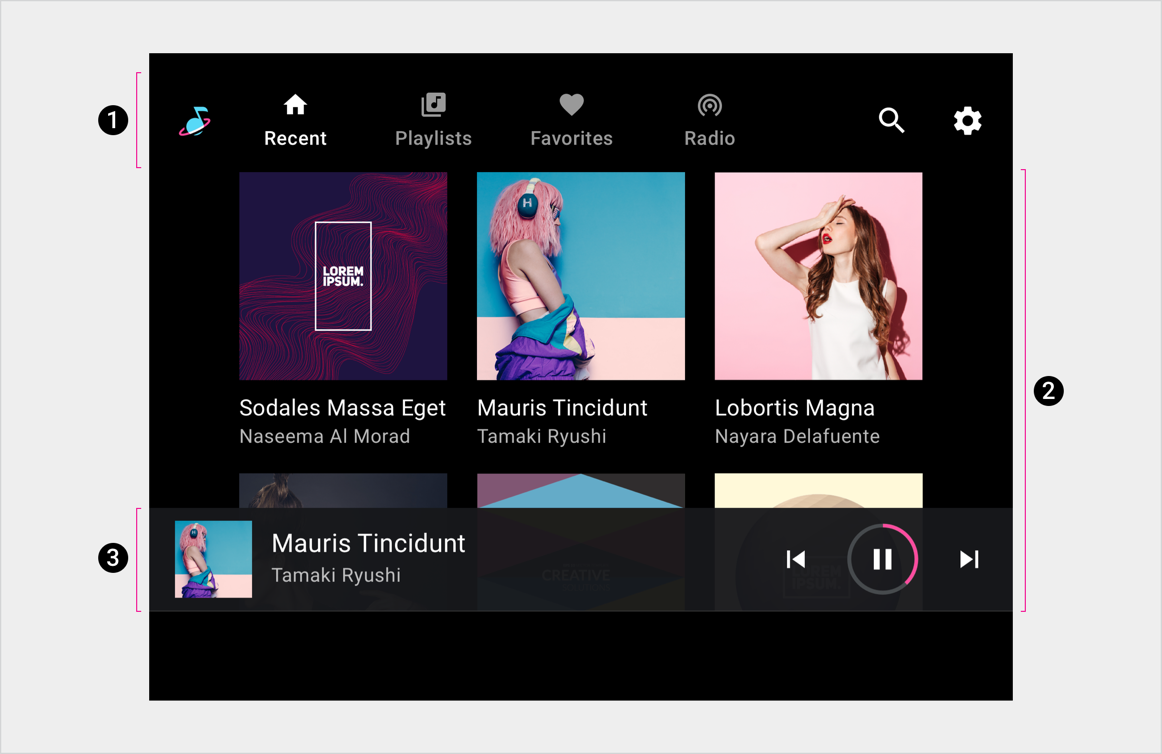
2. Göz atılabilir içerik alanı
3. Oynatma kontrolleri (burada küçültülmüş kontrol çubuğunda gösterilmiştir)
Bu örnek düzen, bu öğelerin yalnızca bir olası düzenini gösterir. Örneğin, araba üreticileri, birincil navigasyon ve uygulama kontrollerini ekran boyutlarına bağlı olarak tek bir yatay çubukta tutmak yerine gruplandırmaya karar verebilirler. Gezinme hiyerarşisi, sonraki bölümlerde daha ayrıntılı olarak açıklanmaktadır.
Birincil gezinme
Uygulama çubuğundaki birincil gezinme, açık sekmelerden oluşur (ekranın çok küçük olduğu nadir durumlar hariç).
Bu örnekte tipik bir sekme düzenlemesi gösterilmektedir:
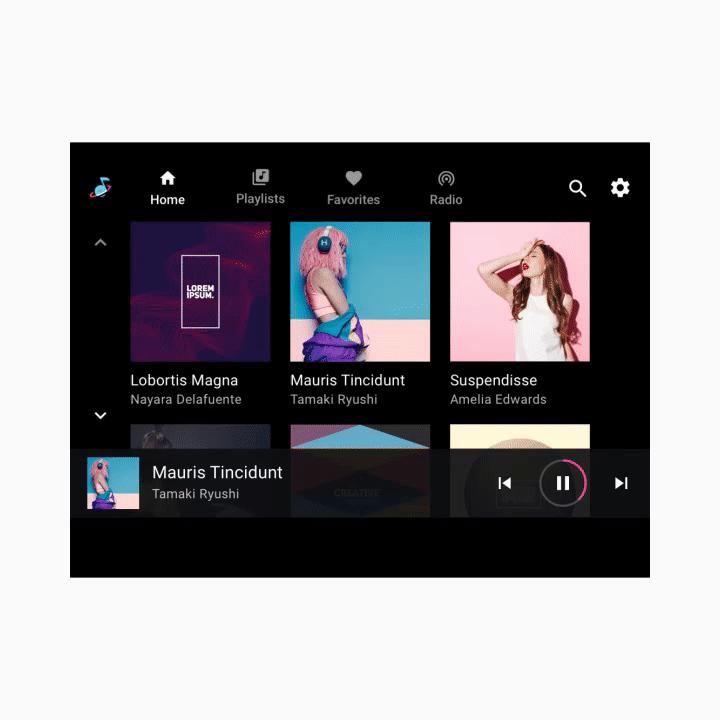
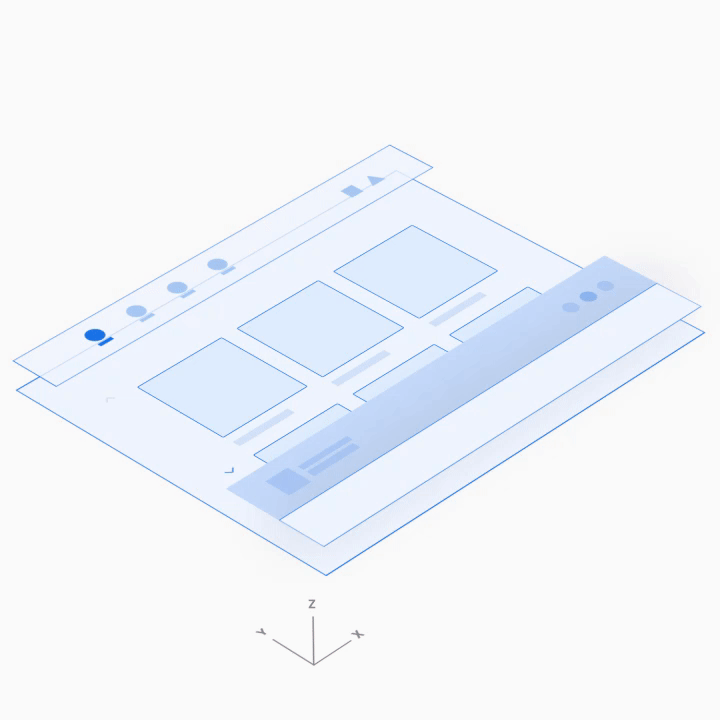
Uygulama denetimleri
Uygulama denetimleri (aşağıdaki örnekte sağ üst tarafta gösterilmiştir), uygulama çubuğunun marka bilinci oluşturma veya birincil gezinme için kullanılmayan bölümünü kaplar. Mevcut medya uygulaması için uygulama içi arama ve ayar işlevlerine erişim sağlarlar.
Bir uygulama kontrolünü seçtiğinizde bir yer paylaşımı açılır. Örneğin, burada gösterilen Ayarlar işlevi, Ayarlar arayüzünü görüntüleyen bir yer paylaşımı açar. Kullanıcılar yer paylaşımını kapattıklarında uygulamadaki önceki konumlarına geri dönerler.
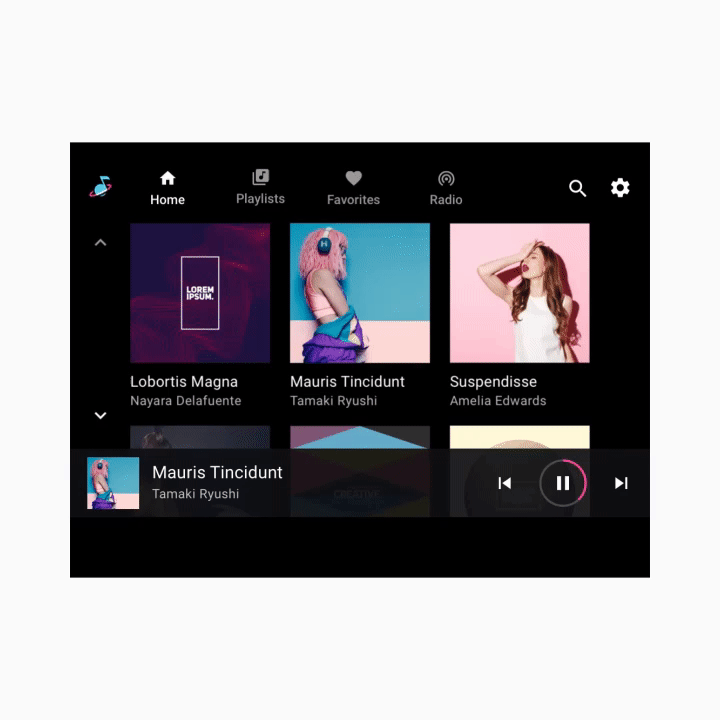
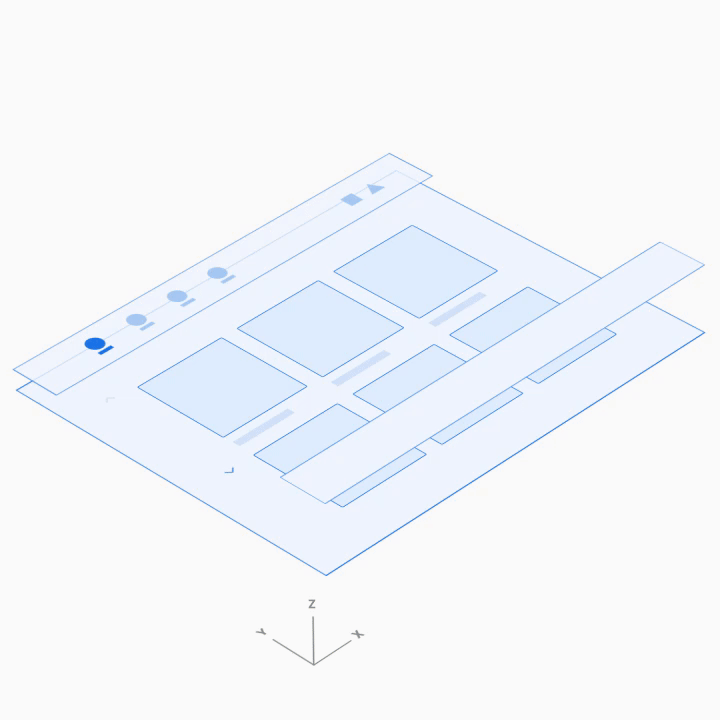
Göz atılabilir içerik alanı
Göz atılabilir içerik alanında, kullanıcılar içerikte gezinebilir ve z-alanında ayrı ayrı öğelere gidebilir, ardışık hiyerarşi seviyelerinde aşağı doğru ilerleyin.
Birden çok seviyede gezinmek sürücünün bilişsel yükünü artırdığından Google, bilgi mimarisinin olabildiğince düz ve mümkün olduğunca düz olmasını önerir.
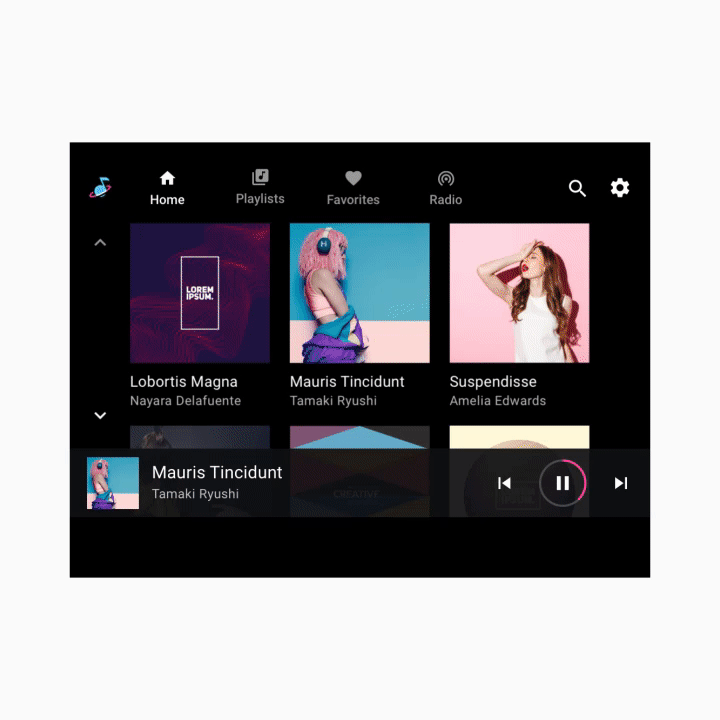
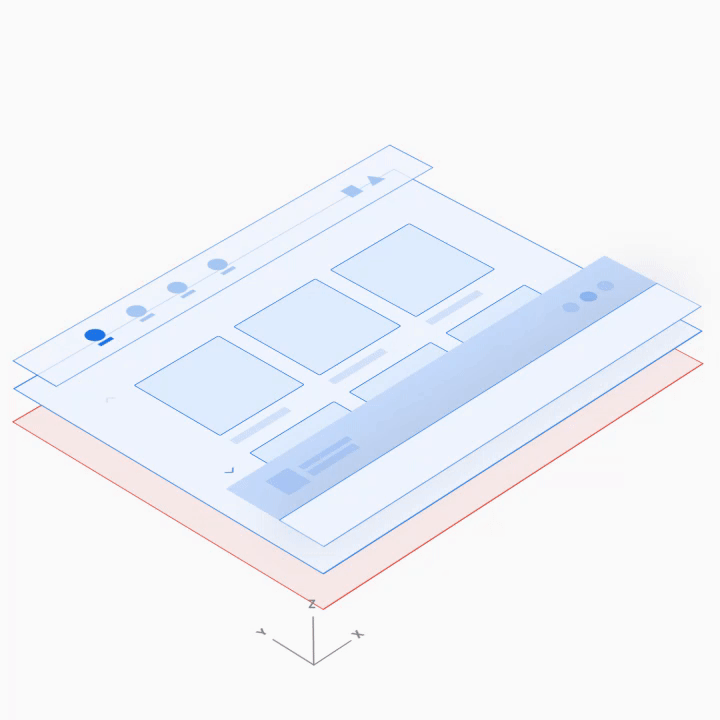
Oynatma denetimleri
Medya uygulamalarındaki oynatma kontrolleri, koşullara bağlı olarak iki biçimde görünebilir:
- Küçültülmüş kontrol çubuğu (görünümler genelinde kullanılabilir)
- Oynatma görünümü (tam kontrol çubuğuyla yer paylaşımlı)
Bu iki biçim, sonraki animasyonlu örnekte ekranın alt kısmında değişimli olarak gösterilmektedir.
Küçültülmüş kontrol çubuğu
Küçültülmüş denetim çubuğu, göz atılabilir içerik alanının en üst düzeyinde, içeriğin üzerinde kayar. Şu anda oynatılan içerik ve oynatmanın kullanıcı tarafından kontrol edilmesi için olanaklar hakkında bilgi sağlar.
İçerik oynatılmaya başladıktan sonra, kullanıcı medya içeriğine göz atarken küçültülmüş kontrol çubuğu kullanılabilir. Yeni bir medya uygulaması seçilene veya kullanıcı, oynatma görünümünü görüntülemek için küçültülmüş kontrol çubuğuna dokunana kadar bu simge devam eder.
Oynatma görünümü
Tam denetim çubuğu yalnızca oynatma görünümünde kullanılabilir ve içeriğin üzerinde yer alır. Küçültülmüş kontrol çubuğunda sunulan olanaklara ek olarak, tam denetim çubuğu her medya uygulaması tarafından tanımlanan daha kapsamlı denetimler sağlayabilir.